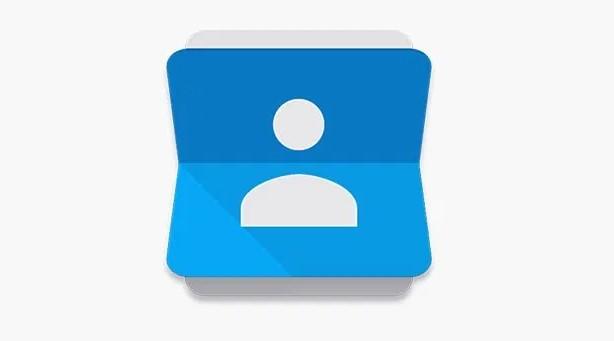Anda dapat mencadangkan kontak yang disimpan di ponsel atau kartu SIM Anda. Jika ponsel Anda hilang atau perlu diganti, Anda dapat memulihkan kontak tersebut di ponsel baru.
Mengembalikan data kontak handphone berbeda-beda menurut ponsel dan versi Android. Anda tidak dapat memulihkan cadangan dari versi Android yang lebih tinggi ke ponsel yang menjalankan versi Android yang lebih rendah.
Jika Anda menyimpan kontak ke Akun Google, kontak tersebut otomatis muncul di ponsel Anda setelah Anda masuk. Anda tidak perlu memulihkan kontak dengan cara ini. Pelajari tentang sinkronisasi .
Ekspor kontak
- Di ponsel atau tablet Android Anda, buka aplikasi Kontak .
- Tap Menu lalu Setelan lalu Ekspor .
- Pilih satu atau beberapa akun untuk mengekspor kontak.
- Ketuk Ekspor ke file .VCF .
Nonaktifkan atau aktifkan pencadangan otomatis
Saat Anda pertama kali menyiapkan Akun Google di ponsel, Anda akan ditanya apakah ingin mencadangkan data Anda. Untuk mengubah pengaturan ini:
- Buka aplikasi Pengaturan ponsel Anda.
- Ketuk System lalu Backup .
- Aktifkan atau nonaktifkan Back up ke Google Drive .
Pulihkan kontak dari cadangan
Anda tidak dapat memulihkan cadangan dari versi Android yang lebih tinggi ke ponsel yang menjalankan versi Android yang lebih rendah.
- Buka aplikasi Pengaturan ponsel Anda.
- Tap Google .
- Di bagian “Layanan”, tap Pulihkan kontak .
- Jika Anda memiliki beberapa Akun Google, untuk memilih kontak akun mana yang akan dipulihkan, ketuk Dari akun .
- Ketuk telepon dengan kontak yang akan disalin.
- Jika Anda tidak ingin menyalin kontak dari kartu SIM atau penyimpanan ponsel, matikan kartu SIM atau Penyimpanan perangkat .
- Ketuk Pulihkan , lalu tunggu hingga Anda melihat “Kontak dipulihkan”.
- Untuk menghindari duplikasi, ponsel Anda hanya memulihkan kontak yang belum dimilikinya. Kontak Anda yang dipulihkan juga disinkronkan ke Akun Google Anda saat ini dan perangkat lain.
Tips: Untuk memulihkan kontak dari aplikasi lain, seperti Outlook atau WhatsApp, Anda perlu menginstal ulang aplikasi tersebut.
Ekspor kontak
Untuk menambahkan kontak Anda ke akun email lain, unduh dulu sebagai file CSV atau vCard. Untuk membersihkan penyimpanan, ekspor dan kemudian hapus kontak yang tidak Anda perlukan.
- Buka Google Kontak .
- Pilih salah satu dari berikut ini:
- Satu kontak: Centang kotak di samping nama kontak.
- Beberapa kontak: Centang kotak di samping semua kontak yang ingin Anda ekspor.
- Semua kontak: Centang kotak di samping kontak mana pun dan di kiri atas, klik Tindakan Seleksi laluSemua.
- Di kiri atas, klik Tindakan lainnya lalu Ekspor .
- Untuk mencadangkan kontak Anda, pilih Google CSV .
- Untuk menyimpan file Anda, klik Ekspor .
- Setelah Anda mengekspor kontak, pelajari cara menghapus kontak yang tidak Anda perlukan .
Tips: Jika Anda menggunakan Google Kontak untuk kantor atau sekolah, Anda tidak dapat memilih semua kontak di Direktori. Demikianlah ulasan mengenai cara memulihkan kontak handphon yang terhapus, semoga bermanfaat.